Поправи Виндовс није могао да покрене услугу Принт Споолер на локалном рачунару
Поправи Виндовс није могао да покрене услугу Принт Споолер на локалном рачунару: (Fix Windows could not start the Print Spooler service on local computer: ) Ако не можете да штампате и добијете горњу поруку о грешци, онда сте на правом месту јер ћемо данас разговарати о томе како да решимо ову поруку о грешци. Грешка јасно каже да услуга штампања спулера(Print Spooler) не може да се покрене, па шта ради овај спулер штампања? Па(Well) , свим пословима везаним за штампање управља Виндовс(Windows) услуга под називом Принт Споолер(Print Spooler) . Спулер штампања помаже вашем Виндовс(Windows) -у да ступи у интеракцију са штампачем и наређује задатке за штампање у вашем реду чекања. Ако услуга Принт Споолер(Print Spooler) не успе да се покрене, добићете следећу поруку о грешци:
Windows could not start the Print Spooler service on Local Computer.
Error 1068: The dependency service or group failed to start.

Горња порука о грешци се приказује само када покушате да покренете услуге Принт Споолер(Print Spooler) у прозору сервицес.мсц. Дакле, без губљења времена, хајде да видимо како да заиста поправимо Виндовс(Fix Windows) није могао да покрене услугу Принт Споолер(Print Spooler) на грешци локалног рачунара уз помоћ доле наведеног водича за решавање проблема.
Поправи Виндовс(Fix Windows) није могао да покрене услугу Принт Споолер(Print Spooler) на локалном рачунару
Обавезно креирајте тачку враћања(create a restore point) у случају да нешто крене наопако.
1. метод: Покрените алатку за решавање проблема са штампачем(Method 1: Run Printer Troubleshooter)
1. Откуцајте „решавање проблема“ у Виндовс(Windows Search) траку за претрагу и кликните на Решавање проблема.(Troubleshooting.)

6. Затим у левом окну прозора изаберите Прикажи све.(View all.)
7. Затим са листе Троублесхоот(Troubleshoot) цомпутер проблемс изаберите Принтер.(Printer.)

8. Пратите упутства на екрану и пустите алатку за решавање проблема са штампачем(Printer Troubleshooter) да ради.
9. Поново покрените рачунар и можда ћете моћи да поправите Виндовс није могао да покрене услугу Принт Споолер на локалном рачунару.(Fix Windows could not start the Print Spooler service on local computer.)
Метод 2: Поправка регистра(Method 2: Registry Fix)
1. Притисните тастер Виндовс + Р затим унесите регедит(regedit) и притисните Ентер(Enter) да отворите уређивач регистра(Registry Editor) .

2. Дођите до следећег кључа регистратора:
HKEY_LOCAL_MACHINE\SYSTEM\CurrentControlSet\Services\Spooler
3. Обавезно означите кључ( Spooler) споолер у левом окну прозора, а затим у десном окну прозора пронађите стринг под називом ДепендОнСервице.(DependOnService.)

4. Двапут кликните на ДепендОнСервице(DependOnService) стринг и промените његову вредност тако што ћете избрисати ХТТП( deleting HTTP) део и оставити РПЦСС(RPCSS) део.
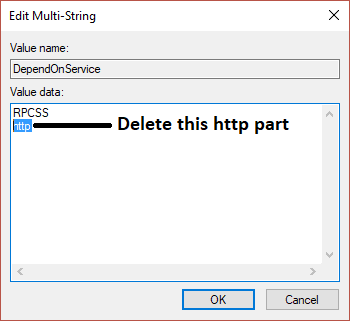
5. Кликните на ОК да бисте сачували промене и затворили уређивач регистра(Registry Editor) .
6. Поново покрените рачунар и погледајте да ли је грешка решена или не.
Метод 3: Покрените Принт Споолер Сервицес(Method 3: Start Print Spooler Services)
1. Притисните тастер Виндовс + Р, а затим откуцајте сервицес.мсц(services.msc) и притисните Ентер.

2. Пронађите услугу Принт Споолер( Print Spooler service) на листи и кликните двапут на њу.
3. Уверите се да је тип покретања(Startup) подешен на Аутоматски(Automatic) и да је услуга покренута, затим кликните на Стоп(Stop) , а затим поново кликните на старт да бисте поново покренули услугу.(restart the service.)

4. Кликните на Примени, а затим на ОК.
5. Након тога, поново покушајте да додате штампач и видите да ли сте у могућности да поправите Виндовс није могао да покрене услугу Принт Споолер на локалном рачунару.(Fix Windows could not start the Print Spooler service on local computer.)
Метод 4: Покрените ЦЦлеанер и Малваребитес(Method 4: Run CCleaner and Malwarebytes)
1. Преузмите и инсталирајте ЦЦлеанер(CCleaner) & Малваребитес .(Malwarebytes.)
2. Покрените Малваребитес(Run Malwarebytes) и пустите га да скенира ваш систем у потрази за штетним датотекама.
3. Ако се пронађе злонамерни софтвер, он ће их аутоматски уклонити.
4. Сада покрените ЦЦлеанер( CCleaner) и у одељку „Цлеанер“, на картици Виндовс(Windows) , предлажемо да проверите следеће изборе које треба очистити:

5. Када се уверите да су одговарајуће тачке проверене, једноставно кликните на Рун Цлеанер(Run Cleaner,) и пустите ЦЦлеанер да ради својим током.
6. Да бисте додатно очистили систем, изаберите картицу Регистри(Registry) и проверите да ли је следеће означено:

7. Изаберите Скенирај(Scan) за проблем(Issue) и дозволите ЦЦлеанер(CCleaner) -у да скенира, а затим кликните на Поправи изабране проблеме.(Fix Selected Issues.)
8.Када ЦЦлеанер пита „ Да ли желите промене резервне копије у регистру? (Do you want backup changes to the registry?)” изаберите Да.
9. Када се резервна копија заврши, изаберите Поправи све изабране проблеме(Fix All Selected Issues) .
10. Поново покрените рачунар да бисте сачували промене. Ово би поправило Виндовс није могао да покрене услугу Принт Споолер на грешци локалног рачунара(Fix Windows could not start the Print Spooler service on local computer error) , али ако није, покрените Адвцлеанер и ХитманПро.(Adwcleaner and HitmanPro.)
Метод 5: Избришите све датотеке у фасцикли ПРИНТЕРС(Method 5: Delete all the files in PRINTERS folder)
1. Притисните тастер Виндовс + Р, а затим откуцајте сервицес.мсц(services.msc) и притисните Ентер.

2. Пронађите услугу Принт Споолер(Print Spooler) , а затим кликните десним тастером миша на њу и изаберите Стоп.( Stop.)

3. Сада у Филе Екплореру(File Explorer) идите до следеће фасцикле:
C:\Windows\system32\spool\PRINTERS
Напомена: Тражиће наставак, а затим кликните на њега.
4. Избришите(Delete) све датотеке у фасцикли ПРИНТЕРС(PRINTERS) (не саму фасциклу), а затим све затворите.
5. Поново идите на прозор сервицес.мсц и покрените (services.msc)услугу Принт Споолер.(tart Print Spooler service.)

6. Поново покрените рачунар и видите да ли сте у могућности да поправите Виндовс није могао да покрене услугу Принт Споолер на локалном рачунару.( Fix Windows could not start the Print Spooler service on local computer.)
Метод 6: (Method 6: )Покрените проверу системских датотека (СФЦ) и проверите диск (ЦХКДСК)(Run System File Checker (SFC) and Check Disk (CHKDSK))
1. Притисните тастер Windows Key + X , а затим кликните на командну линију(Command Prompt) ( Админ(Admin) ).

2. Сада укуцајте следеће у цмд и притисните ентер:
Sfc /scannow sfc /scannow /offbootdir=c:\ /offwindir=c:\windows

3. Сачекајте да се горњи процес заврши и када завршите поново покрените рачунар.
4. Затим покрените ЦХКДСК одавде Поправи грешке у систему датотека помоћу услужног програма за проверу диска (ЦХКДСК)(Fix File System Errors with Check Disk Utility(CHKDSK)) .(Fix File System Errors with Check Disk Utility(CHKDSK).)
5. Пустите да се горњи процес заврши и поново покрените рачунар да бисте сачували промене.
Метод 7: Поништите избор опције Дозволи сервису да комуницира са радном површином(Method 7: Uncheck Allow service to interact with desktop)
1. Притисните тастер Виндовс + Р, а затим откуцајте сервицес.мсц(services.msc) и притисните Ентер.
2. Пронађите услугу Принт Споолер(Print Spooler service) на листи, а затим кликните десним тастером миша на њу и изаберите Својства.(Properties.)

3. Пређите на картицу Пријава( Log On) и уклоните ознаку(uncheck) са опције „ Дозволи сервису да комуницира са радном површином“. (Allow service to interact with desktop.)“

4. Кликните на Примени(Apply) , а затим се вратите на картицу Опште(General) и покрените услугу.(start the service.)
4. Поново кликните на Примени, а затим на ОК.
5. Поново покрените рачунар да бисте сачували промене.
Препоручује се за вас:(Recommended for you:)
- Решите проблеме са осветљеношћу након ажурирања Виндовс 10 Цреаторс(Fix Brightness issues after Windows 10 Creators Update)
- Поправи грешку поште Виндовс 10 0к80040154 или 0к80ц8043е(Fix Windows 10 Mail Error 0x80040154 or 0x80c8043e)
- Како да поправите грешку штампача на чекању 0к800706б9(How To Fix Print Spooler Error 0x800706b9)
- Поправите Виндовс 10 Цреатор Упдате не успева да се инсталира(Fix Windows 10 Creator Update fails to install)
То је то што сте успешно Поправили Виндовс није могао да покрене услугу Принт Споолер на локалном рачунару(Fix Windows could not start the Print Spooler service on local computer) , али ако и даље имате било каква питања у вези са овом објавом, слободно их питајте у одељку за коментаре.
Related posts
Поправите штампање споолер-а који се зауставља на Виндовс 10
Поправи грешку спулера штампања 0к800706б9
Поправите да услуга локалног штампача не ради
Поправите Виндовс не може да комуницира са уређајем или ресурсом
Поправи Виндовс није могао да доврши форматирање
Поправи Виндовс је зауставио овај уређај јер је пријавио проблеме (Код 43)
Поправите исправке за Виндовс 7 које се не преузимају
Поправите НВИДИА контролну таблу која се не отвара
Поправи Виндовс је блокирао овај софтвер јер не може да потврди издавача
Поправите Алт+Таб који не ради у оперативном систему Виндовс 10
Како да поправите рачунар који се не објављује
Поправите Виндовс не може да инсталира потребне датотеке 0к80070570
Поправи УСБ се стално прекида и поново повезује
Поправите шифру грешке мрежног адаптера 31 у управитељу уређаја
Поправите грешке штампача на чекању у оперативном систему Виндовс 10
Поправи Виндовс није могао да доврши тражене промене
Како да поправите Аваст који се не отвара на Виндовс-у
Како да поправите грешку апликације 0кц0000005
Поправка радне површине се односи на локацију која није доступна
Поправите замрзавање или поновно покретање Виндовс-а због проблема са хардвером
